MFC-7360N
FAQ et Diagnostic |
Modifier les paramètres de la numérisation pour numériser à partir du ControlCenter4 ou de la touche SCAN (Pour Windows)
- Cliquez ici pour apprendre comment modifier les paramètres de numérisation pour numériser à partir du Mode Accueil du ControlCenter4.
- Cliquez ici pour apprendre comment modifier les paramètres de numérisation pour numériser à partir du Mode Avancé du ControlCenter4.
- Cliquez ici pour apprendre comment modifier les paramètres de numérisation pour numériser en pressant sur la touche SCAN sur l'appareil Brother.
<Comment modifier les paramètres de numérisation pour numériser à partir du Mode Accueil du ControlCenter4>
En Mode Accueil, vous pouvez configurer le Type de document et le Format de numérisation avant de numériser un document.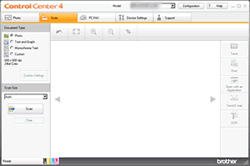
Type de documents :
Les trois réglages de base suivants sont disponibles :- Photo : Résolution: 600x600dpi, type de numérisation: 24bit Couleur
- Texte et graphique : Résolution: 300x300dpi, type de numérisation: 24bit Couleur
- Texte monochrome : Résolution: 200x200dpi, type de numérisation: noir et blanc
Vous pouvez aussi régler et mémoriser vos paramètres préférés pour Type de document.
- Cliquez l'onglet Numériser et choisissez Personnalisé. Puis, cliquez Paramètres personnalisés.
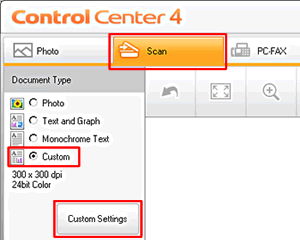
- La fenêtre des paramètres personnalisés de numérisation apparaît. Configurez les paramètres et cliquez OK.
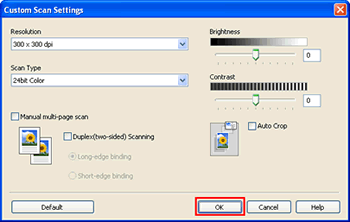
Format de numérisation :
Choisissez la taille de votre document à partir du menu déroulant Format de numérisation.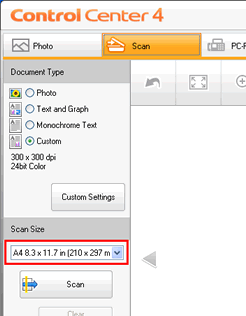
Vous pouvez choisir d'autres paramètres, tels que Type de fichier et Dossier de destination, après avoir numériser.
<Comment modifier les paramètres de numérisation pour la numérisation à partir du Mode Avancé du ControlCenter4>
Dans le Mode Avancé, il y a quatres options de numérisation : Numériser vers Fichier, Numériser vers E-mail, Numériser vers OCR et Numériser vers Image. Vous pouvez configurer les paramètres avancés de numérisation pour chaque option.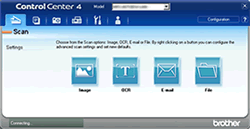
- Numériser vers Fichier
Cette option vous permet de numériser un document dans un répertoire prédéfini. Cliquez ici pour apprendre comment modifier les paramètres Numériser vers Fichier.
- Numériser vers courriel
Cette option vous permet de numériser un document vers votre application de courriels par défaut et d'envoyer le document numériser en pièce jointe. Cliquez ici pour apprendre comment modifier les paramètres Numériser vers courriel.
- Numériser vers ROC
Cette option vous permet de numériser un document et de le convertir en texte. Le texte peut être édité à l'aide de votre application de traitement de texte préférée. Cliquez ici pour apprendre comment modifier les paramètres Numériser vers ROC.
Numériser vers ROC n'est pas disponible dans certains pays.
- Numériser vers Image
Cette option vous permet de numériser une image directement dans votre application graphique. Cliquez ici pour apprendre comment modifier les paramètres Numériser vers Image.
Comment modifier les paramètres pour Numériser vers Fichier:
- Cliquez l'onglet Numériser et cliquez droit sur le bouton Fichier. Puis, choisissez Paramètres du bouton.
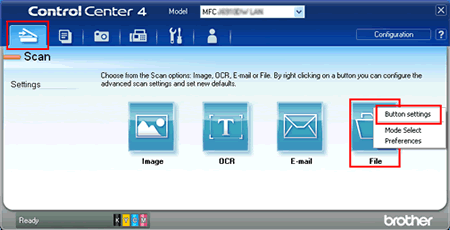
- La fenêtre de paramètrage pour Numériser vers Fichier apparaît. Configurez les paramètres et cliquez OK. Par exemple, vous pouvez régler un préfixe utilisé pour le nom du fichier des données numérisées dans la case Nom fichier. Vous pouvez aussi définir le répertoire pour sauvegarder les données numérisées sous Dossier de destination.
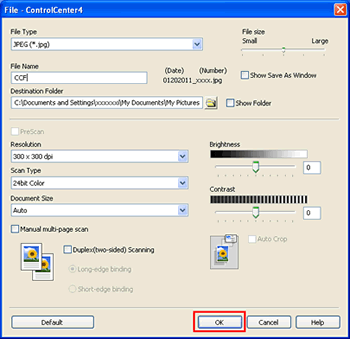
Comment modifier les paramètres pour Numériser vers courriel :
- Cliquez l'onglet Numériser et cliquez droit sur le bouton Courriel. Puis, choisissez Paramètres du bouton.
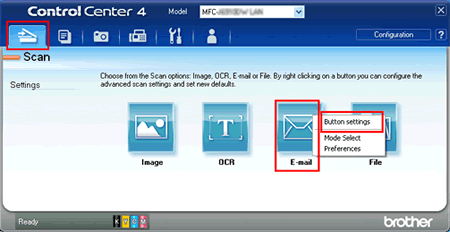
- La fenêtre de paramétrage de Numériser vers courriels apparaît. Configurez les paramètres et cliquez sur OK. Par exemple, vous pouvez choisir le format de fichier de l'attachement à partir de Type fichier.
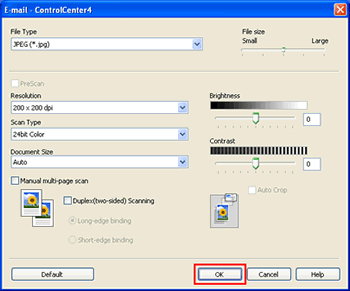
Comment modifier les paramètres pour Numériser vers ROC :
- Cliquez l'onglet Numériser et cliquez droit sur le bouton ROC. Puis, choisissez Paramètres du bouton.
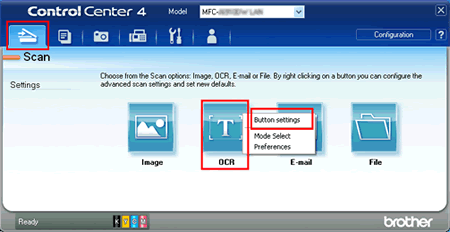
- La fenêtre de paramètrages pour Numériser vers ROC apparaît. Configurez les paramètres et cliquez OK. Par exemple, vous pouvez choisir votre application de traitement de texte comme application cible dans la liste déroulante. Vous pouvez aussi choisir la langue que vous voulez convertir sous Language ROC.
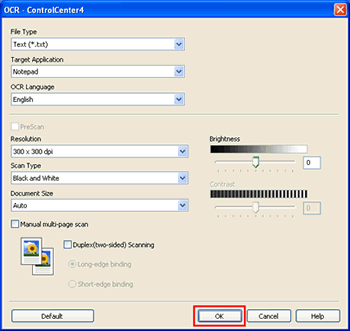
Comment modifier les paramètres pour Numériser vers Image :
- Cliquez l'onglet Numériser et cliquez droit sur le bouton Image. Puis, choisissez Paramètres du bouton.
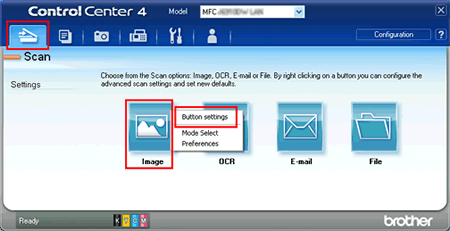
- La fenêtre de paramètrages pour Numériser vers Image apparaît. Configurez les paramètres et cliquez sur OK. Par exemple, vous pouvez choisir l'application graphique dans laquelle l'image numérisée sera importée comme Application cible dans la liste déroulante.
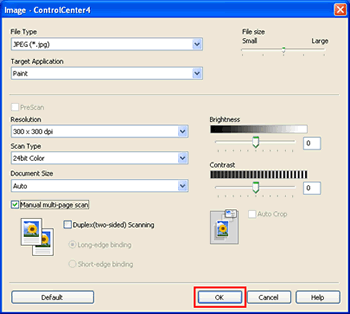
<Comment modifier les paramètres de numérisation pour numériser en pressant sur la touche SCAN de l'appareil Brother>
Dans le ControlCenter4, vous pouvez configurer les paramètres pour numériser directement en pressant la touche SCAN sur le panneau de contrôle de l'appareil Brother.- Ouvrez la fenêtre Paramètres de numérisation périphérique.
En Mode Accueil :
Cliquez Paramètres de l'appareil => Paramètres de numérisation vers périphérique.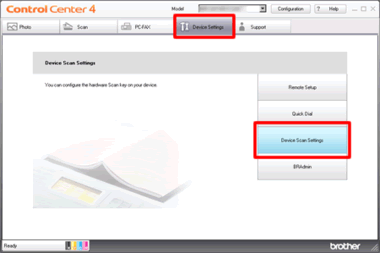
En Mode Avancé :
Cliquez l'onglet Paramètres périphérique => Paramètres de numérisation vers périphérique.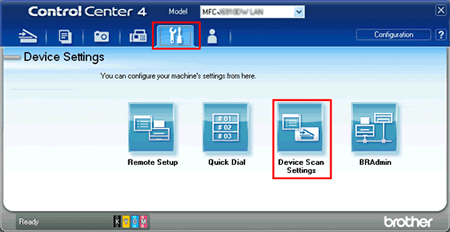
- La fenêtre Paramètres de numérisation vers périphérique apparaît. Il y a quatre options de numérisation: Numériser vers File, Numériser vers courriel, Numériser vers ROC et Numériser vers Image. Cliquez l'onglet de l'option de numérisation que vous désirez configurer et configurez les paramètres. Ensuite, cliquez Appliquer => OK.
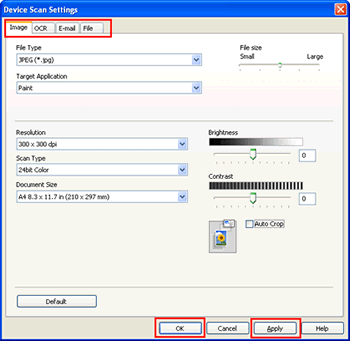
Modèles apparentés
ADS-1000W, ADS-1500W, DCP-1512, DCP-1612W, DCP-7060D, DCP-7065DN, DCP-L2520DW, DCP-L2540DW, DCP-L2550DW, HL-2280DW, HL-3180CDW, HL-L2380DW, HL-L2390DW, HL-L2395DW, HL-L3290CDW, MFC-7240, MFC-7360N, MFC-7460DN, MFC-7860DW, MFC-8510DN, MFC-8710DW, MFC-8910DW, MFC-8950DW, MFC-9130CW, MFC-9330CDW, MFC-9340CDW, MFC-9460CDN, MFC-9560CDW, MFC-9970CDW, MFC-J280W, MFC-J285DW, MFC-J425W, MFC-J430W, MFC-J4310DW, MFC-J4320DW, MFC-J435W, MFC-J4410DW, MFC-J4420DW, MFC-J450DW, MFC-J4510DW, MFC-J4610DW, MFC-J4620DW, MFC-J470DW, MFC-J4710DW, MFC-J475DW, MFC-J480DW, MFC-J485DW, MFC-J491DW, MFC-J497DW, MFC-J5330DW, MFC-J5620DW, MFC-J5830DW(XL), MFC-J5845DW(XL), MFC-J5910DW, MFC-J5945DW, MFC-J625DW, MFC-J650DW, MFC-J6510DW, MFC-J6520DW, MFC-J6530DW, MFC-J6535DW(XL), MFC-J6545DW(XL), MFC-J6710DW, MFC-J6720DW, MFC-J680DW, MFC-J690DW, MFC-J6910DW, MFC-J6920DW, MFC-J6930DW, MFC-J6945DW, MFC-J825DW, MFC-J835DW, MFC-J870DW, MFC-J875DW, MFC-J885DW, MFC-J985DW(XL), MFC-J995DW(XL), MFC-L2700DW, MFC-L2710DW, MFC-L2720DW, MFC-L2730DW, MFC-L2740DW, MFC-L2750DW(XL), MFC-L2759DW, MFC-L3710CW, MFC-L3750CDW, MFC-L3770CDW, MFC-L5700DW, MFC-L5800DW, MFC-L5900DW, MFC-L6700DW, MFC-L6900DW, MFC-L8600CDW, MFC-L8610CDW, MFC-L8850CDW, MFC-L8900CDW, MFC-L9550CDW, MFC-L9570CDW
